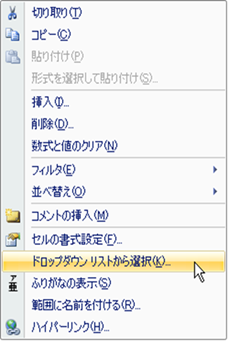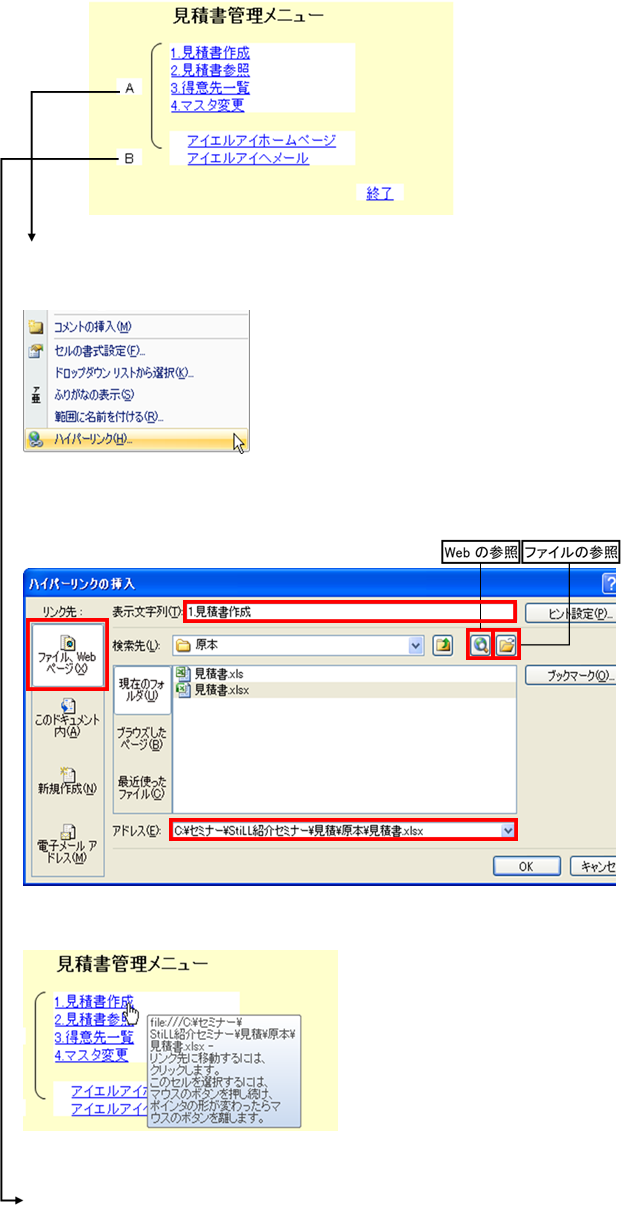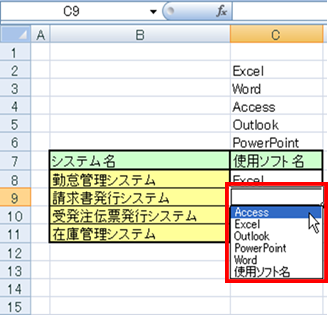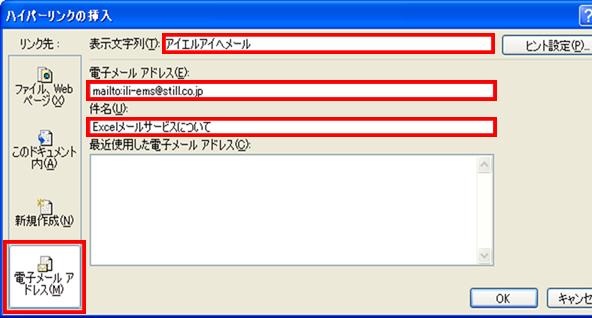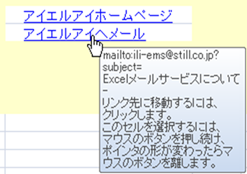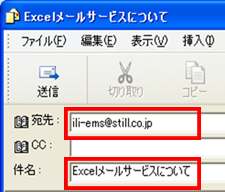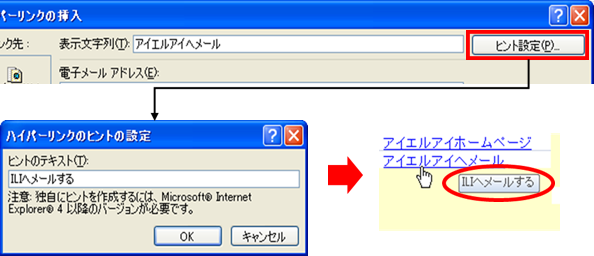|
|
|
|
|
|
|
|
|
|
|
|
�StiLL�Excel���240 �Z��--�Z�����w�肵�ĉE�N���b�N�@Excel2007�� |
|
|
|
|
|
|
|
|
|
|
|
|
|
|
���Z����ʼnE�N���b�N������ƁA���j���[�����낢��Əo�Ă��܂��B�����R�s�[�A�\��t���͎g�������Ƃ����邯�ǁA���̃��j���[���g�������Ƃ��Ȃ��Ƃ������������̂ł͂Ȃ��ł��傤���H�����
[�h���b�v�_�E�� ���X�g����I��] �� [�n�C�p�[�����N]�@�\�̂��Љ�ł��B |
���Ή����@�F [�h���b�v�_�E�� ���X�g����I��]
�ł́A������̒l�i���l���͏����j���ꗗ�ŕ\������܂��B[�n�C�p�[�����N]�́A�C�ӂ̃Z���A�V�[�g�A�u�b�N�AWeb�������N���b�N�ŊJ�����Ƃ��ł��A�܂��A����ƌ��������͂��ꂽ�`�Ń��[���[���N������ݒ���ł��܂��B |
�������Ӊ������B�����̋@�\���g���ꍇ�A�t�@�C�������L���邱�Ƃ��l�����܂��B�����ȊO�Ɏg���l�����邱�Ƃ��l���āA�\��������ݒ肵�Ă����܂��傤�B |
|
|
|
|
|
|
|
|
|
|
|
|
|
|
|
|
|
|
|
|
|
|
|
|
����́A�o�b�N�i���o�[015�ł��Љ���A�u�Z��--�Z�����w�肵�ĉE�N���b�N�v�� |
|
|
|
Excel2007�ł����Љ�܂��B |
|
|
|
|
|
|
|
|
|
|
|
|
|
|
|
|
|
|
|
�� |
Excel2003�ȑO�̃o�[�W�����ł̕��@�́A�ȉ��̃o�b�N�i���o�[�����Q�Ƃ��������B |
|
|
|
�y�o�b�N�i���o�[015�z
�Z��--�Z�����w�肵�ĉE�N���b�N |
|
|
|
|
|
|
|
|
|
|
|
|
|
|
|
|
|
|
|
|
|
|
|
|
���h���b�v�_�E�����X�g����I�� |
|
|
|
|
|
|
|
��������ɂ��镶���Ɠ�����������͂���ꍇ�A���X�g����I�������邱�Ƃ��ł��܂��B |
|
|
�@�I�������Z�����E�N���b�N��[�h���b�v�_�E�� ���X�g����I��] ��I�����܂��B |
|
|
|
�A����Ɨ���̕������\������A���̃��X�g����ړI�̕�����I�������͂��邱�Ƃ��ł��܂��B |
|
|
|
|
|
|
|
|
|
|
|
|
|
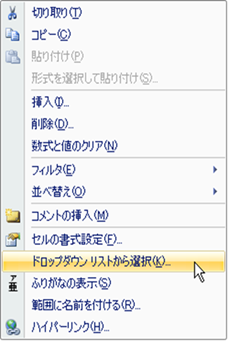
|
|
|
|
|
|
|
|
|
|
|
|
|
|
|
|
|
|
|
|
|
|
|
|
|
|
|
|
|
|
|
|
|
|
|
|
|
|
|
|
|
|
|
|
|
|
|
|
|
|
|
|
|
|
|
|
|
|
|
|
|
|
|
|
|
|
|
|
|
|
|
|
|
|
|
|
|
|
|
|
|
|
|
|
|
|
|
|
|
|
|
|
|
|
|
|
|
|
|
|
|
|
|
|
|
|
|
|
|
|
|
|
|
|
|
|
|
|
|
|
|
|
|
|
|
|
|
|
|
|
|
��1�F�����s���̕��������X�g����I�����邱�Ƃ͂ł��܂���B����݂̂ł��B |
|
|
|
��2�F���l/���t/�����̃f�[�^�̓��X�g�ɂ͕\������܂���B |
|
|
|
|
|
|
|
|
|
|
|
|
|
|
|
|
|
|
|
|
|
|
|
|
|
|
|
���n�C�p�[�����N |
|
|
|
|
|
|
|
|
|
�N���b�N���邾���ŕʂ̃y�[�W�փW�����v����Ƃ����A�C���^�[�l�b�g�ł��Ȃ��݂� |
|
|
|
�n�C�p�[�����N�@�\���AExcel�ŗ��p�ł��܂��BExcel��ŊȈՂ̃��j���[���쐬���邱�Ƃ��ł��܂��B |
|
|
|
|
|
|
|
|
|
|
|
|
�ȉ��̂悤�ȊȈՃ��j���[�̍쐬���@�̂��Љ�ł��B |
|
|
|
|
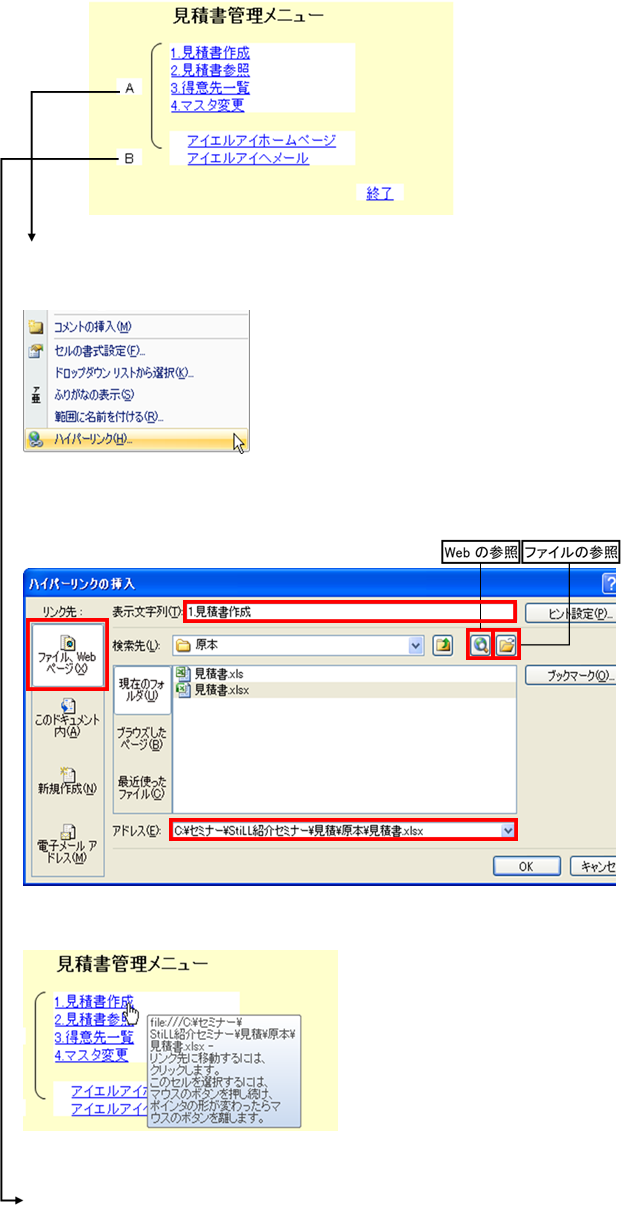
|
|
|
|
|
|
|
|
|
|
|
|
|
|
|
|
|
|
|
|
|
|
|
|
|
|
|
|
|
|
|
|
|
|
|
|
|
|
|
|
|
|
|
|
|
|
|
|
|
|
|
|
|
|
|
|
|
|
|
|
|
|
|
|
|
|
|
|
|
|
|
|
|
|
|
|
|
|
|
|
|
|
|
|
|
|
|
|
|
|
|
|
|
|
|
|
|
|
|
|
|
|
|
|
|
|
|
|
|
|
|
|
|
|
|
|
|
|
|
|
|
|
|
|
|
|
|
|
|
|
|
|
|
|
|
|
|
|
|
|
|
|
|
|
|
|
|
|
|
|
|
|
|
|
|
A.�w��t�@�C���iWeb�j���J�����@ |
|
|
|
|
|
|
|
|
|
|
|
|
|
|
|
|
|
|
�@�w��Z�����E�N���b�N��[�n�C�p�[�����N] ��I�����܂��B |
|
|
|
|
|
|
|
|
|
|
|
|
|
|
|
|
|
|
|
|
|
|
|
|
|
|
|
|
|
|
|
|
|
|
|
|
|
|
|
|
|
|
|
|
|
|
|
|
|
|
|
|
|
|
|
|
|
|
|
|
|
|
|
|
|
|
|
|
|
|
|
|
|
|
|
|
|
|
|
|
|
|
|
|
|
|
|
|
|
|
|
|
|
|
|
|
|
|
|
|
|
|
|
|
|
|
|
|
|
|
|
|
|
|
|
�A[�t�@�C���AWeb�y�[�W] �ɂ�
[�t�@�C���̎Q��] ��I�����A�J���t�@�C���iWeb�̏ꍇ��[Web �̎Q��] |
|
��I������URL�j���w�肵�܂��B(�w�肷��� [�A�h���X]
�Ƀt�@�C���̏ꏊ��URL���\������܂��j |
|
|
[�\��������] �ɂ́A�Z���ɕ\�������������O����͂���[OK]���܂��B |
|
|
|
|
|
|
|
|
|
|
|
|
|
|
|
|
|
|
|
|
|
|
|
|
|
|
|
|
|
|
|
|
|
|
|
|
|
|
|
|
|
|
|
|
|
|
|
|
|
|
|
|
|
|
|
|
|
|
|
|
|
|
|
|
|
|
|
|
|
|
|
|
|
|
|
|
|
|
|
|
|
|
|
|
|
|
|
|
|
|
|
|
|
|
|
|
|
|
|
|
|
|
|
|
|
|
|
|
|
|
|
|
|
|
|
|
|
|
|
|
|
|
|
|
|
|
|
|
|
|
|
|
|
|
|
|
|
|
|
|
|
|
|
|
|
|
|
|
|
|
|
|
|
|
|
|
|
|
|
|
|
|
|
|
|
|
|
|
|
|
|
|
|
|
|
|
|
|
|
|
|
|
|
|
|
|
|
|
|
|
|
|
|
|
|
|
|
|
|
|
|
|
|
|
|
|
|
|
|
|
|
|
|
|
|
|
|
|
|
|
|
|
|
|
|
|
|
|
|
|
|
|
|
|
|
|
|
|
|
|
|
|
|
|
|
|
�B����ƁA�Z���������N���b�N���邾���ŁA�w�肵���t�@�C���iWeb�j���J���܂��B |
|
|
|
|
|
|
|
|
|
|
|
|
|
|
|
|
|
|
|
|
|
|
|
|
|
|
|
|
|
|
|
|
|
|
|
|
|
|
|
|
|
|
|
|
|
|
|
|
|
|
|
|
|
|
|
|
|
|
|
|
|
|
|
|
|
|
|
|
|
|
|
|
|
|
|
|
|
|
|
|
|
|
|
|
|
|
|
|
|
|
|
|
|
|
|
|
|
|
|
|
|
|
|
|
|
|
|
|
|
|
|
|
|
|
|
|
|
|
|
|
|
|
|
|
|
|
|
|
|
|
|
|
|
|
|
|
|
|
|
|
|
|
|
|
|
|
|
|
|
|
|
|
|
|
|
|
|
B.�V�K���[�����J�����@ |
|
|
|
|
|
|
|
|
|
|
|
|
|
|
|
|
|
|
|
�@�w��Z�����E�N���b�N��[�n�C�p�[�����N]��I�����܂��B |
|
|
|
|
|
�A[�d�q���[���A�h���X]
�ɂāA���t��̃A�h���X�� [�d�q���[�� �A�h���X] �ɓ��͂��A[����] �ɂ� |
|
|
���[���̃^�C�g������͂��܂��B[�\��������] �ɂ́A�Z���ɕ\�������������O����͂���
[OK] ���܂��B |
|
|
|
|
|
|
|
|
|
|
|
|
|
|
|
|
|
|
|
|
|
|
|
|
|
|
|
|
|
|
|
|
|
|
|
|
|
|
|
|
|
|
|
|
|
|
|
|
|
|
|
|
|
|
|
|
|
|
|
|
�B����ƁA�Z���������N���b�N���邾���ŁA����A���������͂��ꂽ��ԂŃ��[���[���J���܂��B |
|
|
|
|
|
|
|
|
|
|
|
|
|
|
|
|
|
|
|
|
|
|
|
|
|
|
|
|
|
|
|
|
|
|
|
|
|
|
|
|
|
|
|
|
|
|
|
|
|
|
|
|
|
|
|
|
|
|
|
|
|
�Q�l�F |
|
|
|
|
|
|
|
|
|
|
[�q���g�ݒ�] ��I�����A[�n�C�p�[�����N�̃q���g�ݒ�] �ɂ� [�q���g�̃e�L�X�g]
����͂���ƁA |
|
|
��̇B�ɂă|�C���^�����Ă����A�ݒ肵���e�L�X�g���\������܂��B |
|
|
|
|
|
|
|
|
|
|
|
|
|
|
|
|
|
|
|
|
|
|
|
|
|
|
|
|
|
|
|
|
|
|
|
|
|
|
|
|
|
|
|
|
|
|
|
|
|
|
|
|
|
|
|
|
|
|
|
|
|
|
Copyright(C) �A�C�G���A�C�����������@���f�]�ڂ��ւ��܂� |
|
|
|
|
|
|
|
|
|
|
|
|
|
|
|
|
|
|
|
|
|
|
|